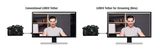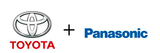【IT168 应用】近日,网络上出现了一篇如何对松下GF1进行破解,并使其实现全高清摄像功能的文章。其中提到的具体方法是通过破解松下的官方固件程序来实现诸如更改语言、更改制式、支持第三方电池、支持全高清摄像等功能。然而我们知道,刷新数码相机的固件程序是有风险的,更别说还是更新第三方修改过的固件程序。且不说到底能否实现Full HD视频拍摄,万一相机变板砖了怎么办?

于是,本着对读者负责的态度,我们决定借来一台GF1进行实地测试(正所谓我不入地狱谁入地狱~变砖的风险就由我们来承担吧~)。
首先来看看我们手上这台GF1,原厂设定其最高可以拍摄分辨率为1280×720的AVCHD或者MOV视频,由于是国内的行货产品,因此它采用PAL制式,在AVCHD规格下的视频帧速率可达25fps,在MOV格式下为30fps。
这里是原厂设定下GF1拍摄的AVCHD最高画质视频(1280×720、25fps)
这里是原厂设定下GF1拍摄的MOV最高画质视频(1280×720、30fps)
现在我们来对其进行破解,需要的工具在这里:PTool V3.36版(点击下载)
我们同时需要一个松下GF1官方固件程序:GF1 Ver 1.2版(2010年5月10日更新,点击下载)
解压缩并运行PTool,然后读取GF1 Ver 1.2版固件程序,如下图:

红框内的项目是基于我们手里的行货GF1而建议修改的项目
Version change:此项为必选项,其默认值为“1”(这里的取值意义会在文章最后做重点介绍),如果是初次使用则不需要修改参数。
Third-party battery:松下相机具有电池识别能力,如果不是原厂电池则无法工作,此项目针对此设定进行破解,使GF1能够兼容第三方电池。
PAL->NTSC:可以让AVCHD拍摄的视频帧速率达到29.97fps(更新后需要格式化存储卡)。
MJPEG 1280m width:此项目默认值为“1440”,建议修改为“1920”,不然拍出来就是1440×1080了。
MJPEG 1280m height:此项目默认值就是“1080”,无需修改(不用改数值,但一定要选上)。
Audio encording bps:此项目可调整AVCHD下AC3录音时的音频码率,默认是192kbps,最高可调整至448kbps。
video Bitrate Adjustment:视频码率,默认是16000000,可选为22000000(22Mbit)、32000000(32Mbit)或者50000000(44Mbit)。
Overall Bitrate Adjustment:总体码率,默认是18000000,可选为24000000(22Mbit)、34000000(32Mbit)、52000000(44Mbit)。
Limiting Bitrate Adjustment:限制码率,默认是20000000,可选为26000000(22Mbit)、40000000(32Mbit)、60000000(44Mbit)。
以上四项我都选的最大值,贪心啊~~呵呵~~~
调整好之后点击“Save modified firmware”会生成一个新的、破解好的固件程序,将这个固件COPY到存储卡根目录上,然后将存储卡放入GF1并开机,按回放按键,此时GF1会提示是否升级,确定后大功告成。
这里是破解后GF1拍摄的AVCHD最高画质视频(分辨率还是1280×720、但帧速率变为29.97fps,这是修改PAL->NTSC的作用)
这里是破解后GF1拍摄的MOV最高画质视频(分辨率变为1920×1080、帧速率还是30fps,这是修改MJPEG 1280m width和MJPEG 1280m height的作用)

破解后拍摄的时候屏幕上方还是会显示“HD”,见红框处

但回放这段视频会发现已经是“FHD”了
需要注意的是,破解后GF1只能在MOV格式下达到Full HD,而AVCHD还是HD画质。
以下再说说你可能会用得到的其他修改项目:

Interface Language:可以把你的GF1设定为24种语言文字中的任意一种,如果你买的GF1不是行货,也不是香港或者台湾货,那么可以使用此项目将GF1设定为中文菜单。
30min limit removal:因为欧盟规定数码相机的摄像时间不能超过30分钟,因此如果你买到了一台来自欧洲市场的GF1,那么可以利用此项目解除限制。注意,除欧洲外其他地区销售的GF1不用修改此项目。
想要恢复原长设定怎么办?
由于我们已经采用了松下GF1最新的Ver 1.2版固件来进行破解,因此如果破解后又想换回原厂的Ver 1.2版固件,则GF1会因为固件版本相同而拒绝(咱肯定不能等松下出了Ver 1.3版固件再换回来吧?)。于是,你还需要前面提到的“Version change”选项。

Version change的默认值是“1”
首先,你依然要用PTool打开原厂固件,然后选取Version change,并输入“2”(选择“2”是因为第一次改的时候是“1”),其他项目一个都不选,然后直接保存固件,而这个固件就可以被GF1识别并进行“升级”了(由于除Version change外什么参数都没改,因此实际上就是恢复到了原厂固件)。
大家看出来了么?每一次修改/升级固件的时候,Version change的值都要有所增加,第一次是“1”,第二次就要变成“2”,在改就要变为“3”,以此类推。